
前回の記事「PS必須スキル:アバター写真を油絵に変換する方法(詳細な画像とテキストの説明)」では、ちょっとしたテクニックを紹介しました。アバター写真を油絵に変換します。油絵の場合。 PSスパイラルを使って花びらを表現する方法は次の記事で紹介していますので、一緒に見ていきましょう。

 ##psスパイラルスパイラル演出花びらエフェクト
##psスパイラルスパイラル演出花びらエフェクト
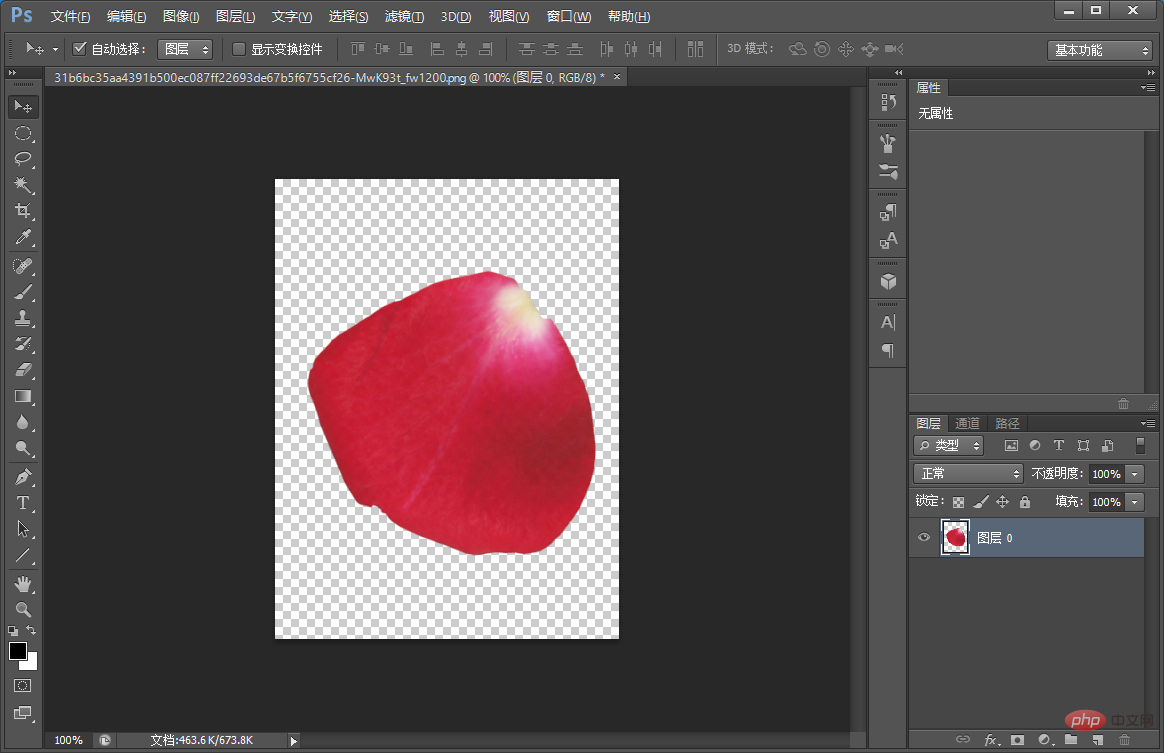 #2. 花びら要素をドラッグしてドキュメントに戻し、[Ctrl T] を押して回転を変更し、位置を移動して調整します。
#2. 花びら要素をドラッグしてドキュメントに戻し、[Ctrl T] を押して回転を変更し、位置を移動して調整します。
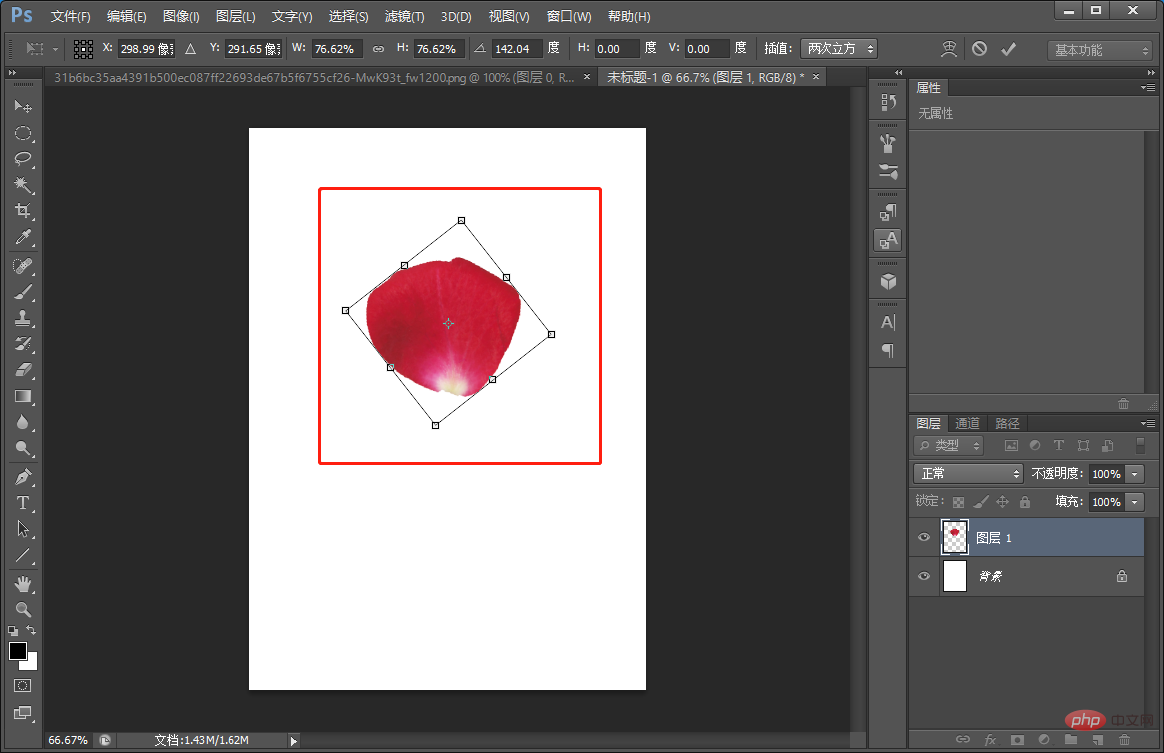 3. [Ctrl J] を押してレイヤーをコピーします。
3. [Ctrl J] を押してレイヤーをコピーします。
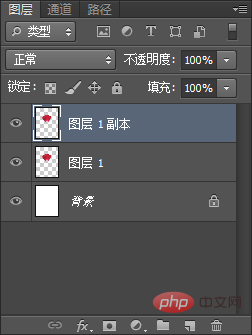 #4. [Ctrl J] を押して中心点を変形し、回転位置までドラッグします。
#4. [Ctrl J] を押して中心点を変形し、回転位置までドラッグします。
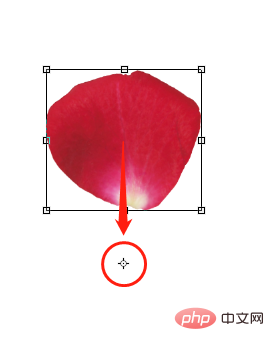 #5. 中心点を配置したら、花びらを回転して少し縮小します。
#5. 中心点を配置したら、花びらを回転して少し縮小します。
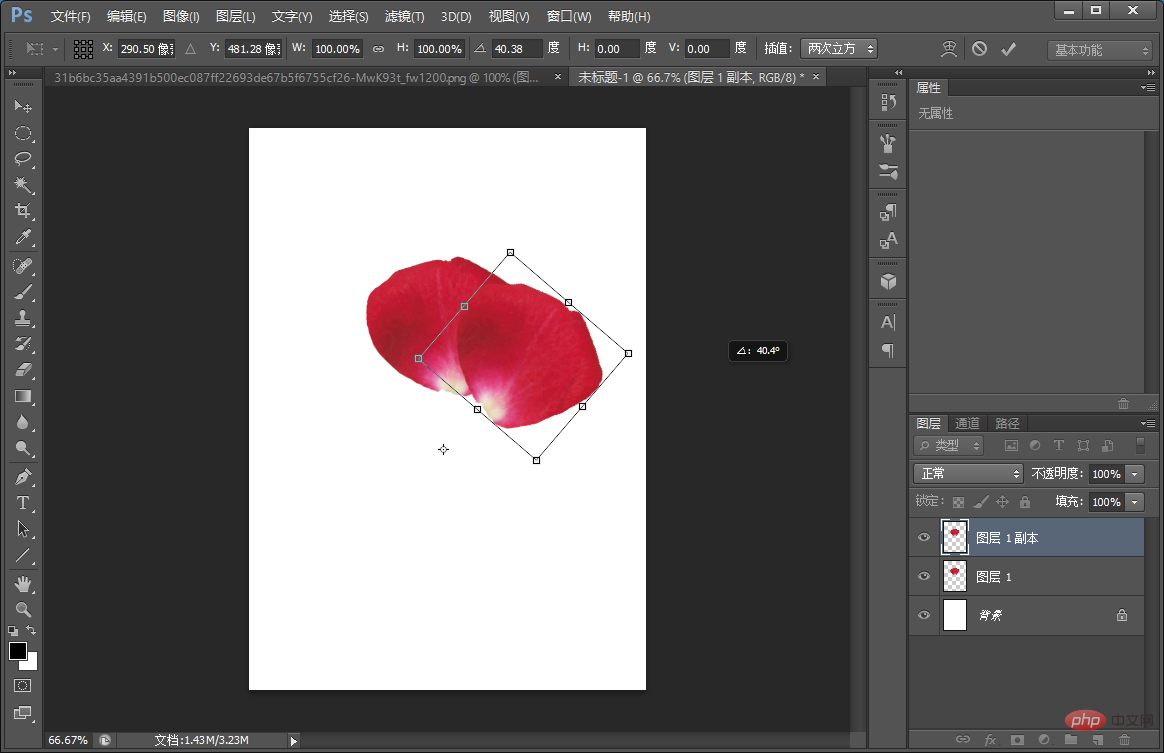 #6. 効果が得られるまでショートカット [Shift Ctrl Alt T] を繰り返し押します。
#6. 効果が得られるまでショートカット [Shift Ctrl Alt T] を繰り返し押します。
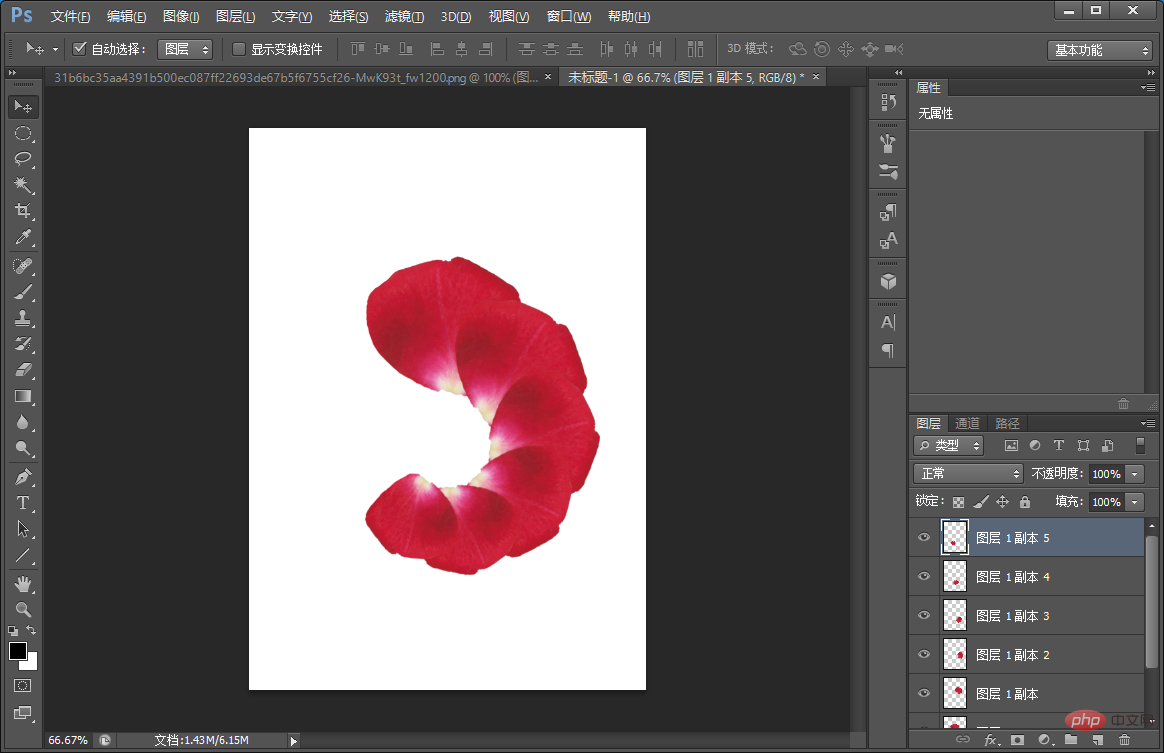
 7. すべてのレイヤーの花びらを選択し、[Ctrl E] を押してレイヤーを結合します。
7. すべてのレイヤーの花びらを選択し、[Ctrl E] を押してレイヤーを結合します。
 #8. 好きな背景をインポートするだけです。
#8. 好きな背景をインポートするだけです。
 推奨学習:
推奨学習:
以上が初心者向け記事: PS スパイラルを使用して花びらのエフェクトを作成する (共有)の詳細内容です。詳細については、PHP 中国語 Web サイトの他の関連記事を参照してください。